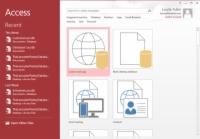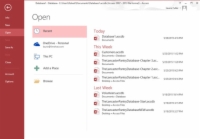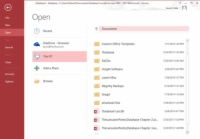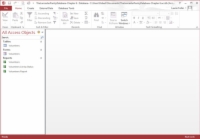Quan obriu Access 2016, l'espai de treball us ofereix una llista de bases de dades obertes recentment, juntament amb plantilles que podeu utilitzar per iniciar una nova base de dades. Per obrir una base de dades des de la llista Bases de dades recents, només cal apuntar-hi i fer clic una vegada.
Si recordeu on s'emmagatzema la vostra base de dades, però no es troba a la llista Recents, utilitzeu qualsevol de les opcions següents per utilitzar la vista Obre:
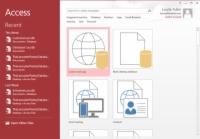
1Feu clic a la pestanya Fitxer a l'esquerra de la pestanya Inici i trieu Obre altres fitxers a la llista d'ordres.
De qualsevol manera, la vista Obert apareix a la pantalla.
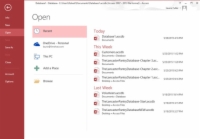
2Com a alternativa, si acabeu d'obrir Access, feu clic a l'enllaç Obre altres fitxers a la part inferior del tauler esquerre.
De manera predeterminada, la vista Obre mostra les vostres bases de dades utilitzades més recentment.
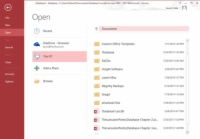
3Si la base de dades no es mostra, feu clic a Aquest ordinador a la sèrie d'ordres Obre.
Això mostra aquesta vista.
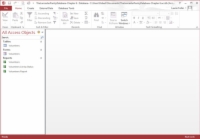
4Quan trobeu la base de dades, obriu-la fent clic al seu nom.
El fitxer de la base de dades s'obre immediatament.
Si no veieu la vostra base de dades a la part dreta de l'espai de treball (després de fer clic a Aquest ordinador), feu clic al botó Navega. Això obre un quadre de diàleg a través del qual podeu navegar a la carpeta que conté la vostra base de dades.
En lloc del quadre de diàleg amb pestanyes, pot aparèixer una pantalla d'introducció coneguda com a central (o potser, utilitzant una característica introduïda a Access 2010, un formulari de navegació ). Access us indica que la vostra base de dades conté alguna programació personalitzada o que la va crear l'assistent de bases de dades. Probablement tingueu alguns formularis especials que us ajuden a interactuar amb la informació de la vostra base de dades.
5A la llista Tots els objectes d'accés a la part esquerra de l'espai de treball, cerqueu la taula que voleu obrir.
Cada taula té la seva pròpia llista, acompanyada d'una icona de taula.
6Feu doble clic a la taula que voleu editar.
La taula s'obre a la vista Full de dades i podeu començar el manteniment de les dades. Podeu afegir o eliminar camps o canviar els noms dels vostres camps.